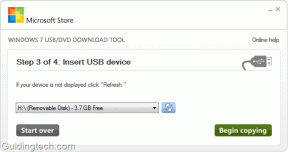10 bästa sätten att åtgärda WhatsApp-återanslutningsproblem på iPhone
Miscellanea / / March 10, 2022
WhatsApp är standardvalet för en snabbmeddelandeapp för miljontals människor över hela världen. Även om det finns alternativ som Telegram och Signal, WhatsApp är fortfarande en av de mest populära meddelandeapparna. Detta förblir sant oavsett vilken plattform du använder.
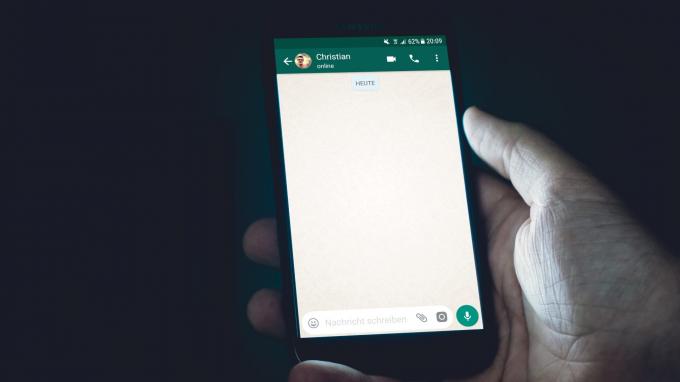
Även om en iPhone har iMessage integration, WhatsApp kan vara den föredragna appen eftersom den är multiplattform och stöds universellt. Men att använda WhatsApp på en iPhone kanske inte är en perfekt sömlös upplevelse för alla. Flera användare upplever försenade WhatsApp-meddelanden på sina iPhones på grund av problemet med "Återansluter".
Om du också möter det här problemet, så här kan du fixa WhatsApp Reconnecting-problemet på din iPhone.
Vad är problemet med att återansluta WhatsApp på iPhone
När du öppnar WhatsApp på en iPhone efter att den varit inaktiv ett tag kan du se ett meddelande om "Återansluter" överst. Detta visas eftersom iPhone tar några sekunder för WhatsApp att synkronisera och visa nya meddelanden.

Det här problemet kan leda till missade eller försenade aviseringar som kan bli irriterande.
Hur man åtgärdar WhatsApp-återanslutningsproblem på iPhone
Du kan åtgärda det här problemet genom att följa dessa enkla steg på din iPhone och på så sätt undvika försenade aviseringar.
1. Se till att din internetanslutning är stabil
Den primära orsaken till problemet med "Återansluta" på WhatsApp är en instabil eller svag internetanslutning. Försök att ansluta till ett Wi-Fi-nätverk när det är möjligt. Om du använder mobildata, se till att du använder 4G- eller 5G-nätverk och att du befinner dig i ett område med bra mobilanslutning.
2. Döda inte WhatsApp från de senaste apparna
Varje gång du avslutar WhatsApp och sveper uppåt på din iPhone för att gå hem, döda inte appen från listan över senaste appar. Vad detta betyder är att när du sveper uppåt från botten och håller ned för att få upp listan över senaste appar, sveper inte bort WhatsApp härifrån.

Det kommer att förhindra att WhatsApp körs i bakgrunden vilket resulterar i synkroniseringsproblem.
3. Aktivera bakgrundsappuppdatering
iOS ger dig ett alternativ att tillåta appar att uppdateras i bakgrunden även när de inte används. Detta hjälper appar att skicka omedelbara aviseringar även när du inte aktivt använder dem. Så här aktiverar du bakgrundsappuppdatering för WhatsApp på din iPhone.
Steg 1: Öppna appen "Inställningar" på din iPhone och scrolla ner till botten tills du hittar "WhatsApp." Tryck på den.
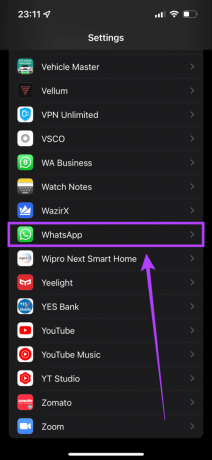
Steg 2: Aktivera reglaget bredvid "Background App Refresh".
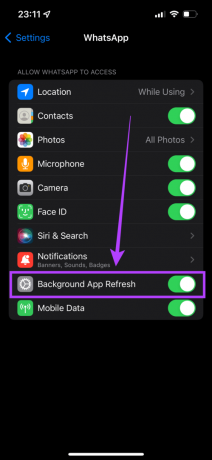
4. Inaktivera lågdataläge
Om du använder en uppmätt nätverksanslutning eller en mobil hotspot kommer din iPhone automatiskt att aktivera "Låg dataläge." Detta förhindrar appar från att synkroniseras i bakgrunden. Så här kan du stänga av den.
Steg 1: Öppna appen "Inställningar" på din iPhone och tryck på "Wi-Fi".

Steg 2: Välj den lilla blå cirkeln med "i"-ikonen bredvid nätverket som iPhone är ansluten till.

Steg 3: Stäng av reglaget bredvid "Låg dataläge".

Kontrollera om WhatsApp fungerar utan hicka.
5. Inaktivera lågenergiläge
Precis som Low Data Mode begränsar "Low Power Mode" även bakgrundsaktiviteter och dataanvändning i bakgrunden för att spara batteri. Så här kan du stänga av den.
Steg 1: Gå till appen "Inställningar" på din iPhone och välj "Batteri".

Steg 2: Stäng av det översta alternativet "Lågeffektläge".

6. Uppdatera WhatsApp från App Store
Att använda en äldre version av appen kan orsaka problem då och då. Det är därför det är viktigt att uppdatera alla dina appar via App Store ofta. Så här kan du söka efter uppdateringar.
Steg 1: Öppna appen "App Store" på din iPhone och tryck på din visningsbild i det övre högra hörnet.

Steg 2: Rulla ned för att se en lista över alla väntande uppdateringar. Välj alternativet "Uppdatera" bredvid vilken app du vill uppdatera.

7. Byt till den stabila versionen av WhatsApp
Många användare registrerar sig för WhatsApps betaprogram för att testa nya funktioner. Även om detta ger dig tidig tillgång till nya funktioner, kan det också introducera flera buggar och problem eftersom det fortfarande är en betaversion.
Om du använder en betaversion av WhatsApp, avinstallera appen och ladda ner den stabila versionen från App Store.
8. Avinstallera och installera om WhatsApp
Även om du inte använder betaversionen kan det vara en bra idé att avinstallera appen och installera den igen. Detta gäller särskilt om det inte finns några uppdateringar tillgängliga för appen. En snabb ominstallation kan lösa problemet för allt du vet!

Se dock till att du säkerhetskopierar alla dina WhatsApp-data innan du avinstallerar appen.
9. Uppdatera din iPhone till den senaste iOS-versionen
Låt oss inte utesluta möjligheten att något är fel med programvaran som körs på din iPhone. Det kan vara så att den nuvarande versionen av iOS du använder har vissa problem med bakgrundssynkronisering. Så här kan du kontrollera om det finns en väntande programuppdatering på din iPhone.
Steg 1: Gå till appen "Inställningar" på din iPhone och välj sedan "Allmänt".

Steg 2: Tryck på "Programuppdatering".

Steg 3: Om en ny uppdatering är tillgänglig kommer den att listas där. Välj "Installera" och vänta tills installationen är klar.

10. Återställ nätverksinställningar
Om du tror att det är något fel med din iPhones nätverksinställningar och det orsakar WhatsApp återanslutningsproblem, så här kan du återställa din iPhones nätverksinställningar samtidigt som du behåller resten av data.
Steg 1: Öppna appen "Inställningar" på din iPhone och tryck på "Allmänt".

Steg 2: Rulla ned för att hitta ett alternativ för att "Överföra eller återställa iPhone." Tryck på det.

Steg 3: Välj alternativet "Återställ" här.
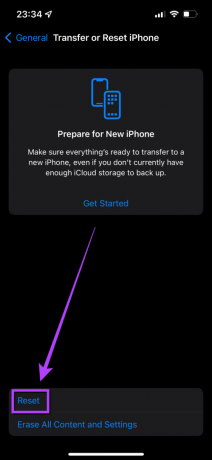
Steg 4: Välj nu "Återställ nätverksinställningar".

Observera att när du har återställt dina nätverksinställningar måste du ställa in ditt Wi-Fi och Bluetooth anslutningar igen, tillsammans med alla specifika nätverksrelaterade inställningar som du hade ändrat i dåtid.
Missa aldrig dina WhatsApp-aviseringar igen
När du har åtgärdat problemet med "Återansluta" på WhatsApp kommer du att börja få aviseringar i rätt tid för alla dina meddelanden. Du behöver inte längre ta itu med vänner som frågar dig varför du inte svarade på deras meddelanden i tid!
Om du inte kan komma åt WhatsApp på din dator, kolla vår guide till fixa att WhatsApp inte öppnas på din dator.
Senast uppdaterad den 3 mars 2022
Ovanstående artikel kan innehålla affiliate-länkar som hjälper till att stödja Guiding Tech. Det påverkar dock inte vår redaktionella integritet. Innehållet förblir opartiskt och autentiskt.